
Son zamanlarda, Google, YouTube'u kalıcı olarak barındıran videosu için yeni bir tasarım tanıttı. Birçoğu ne olumsuz takdir, ama çoğu kullanıcı düşmüştü. Tasarım testinin zaten bitmiş olmasına rağmen, bazı anahtarlamalar otomatik olarak gerçekleşmemiştir. Daha sonra, YouTube'un yeni tasarımına elle nasıl geçeceğinizi söyleyeceğiz.
Yeni YouTube tasarımına geç
Tamamen farklı yollar aldık, hepsi basittir ve tüm süreci yerine getirmek için belirli bilgi veya becerileri gerektirmez, ancak farklı kullanıcılar için uygundur. Her seçeneği düşünelim.Yöntem 1: Konsoldaki komutu girme
Sizi YouTube'un yeni tasarımına çevirecek tarayıcı konsoluna tanıtılan özel bir ekip var. Sadece girmeniz ve değişikliklerin uygulanıp uygulanmadığını kontrol etmeniz gerekir. Bu aşağıdaki gibi yapılır:
- YouTube ana sayfasına gidin ve F12 tuşuna basın.
- "Konsol" veya "Konsol" sekmesine geçmeniz ve dizgiye girmeniz gereken yeni bir pencere açılır.
Document.cookie = "Pref = f6 = 4; yol = /; domain = .youtube.com";
- Enter tuşuna basın, F12 düğmesini kullanarak paneli kapatın ve sayfayı yeniden başlatın.
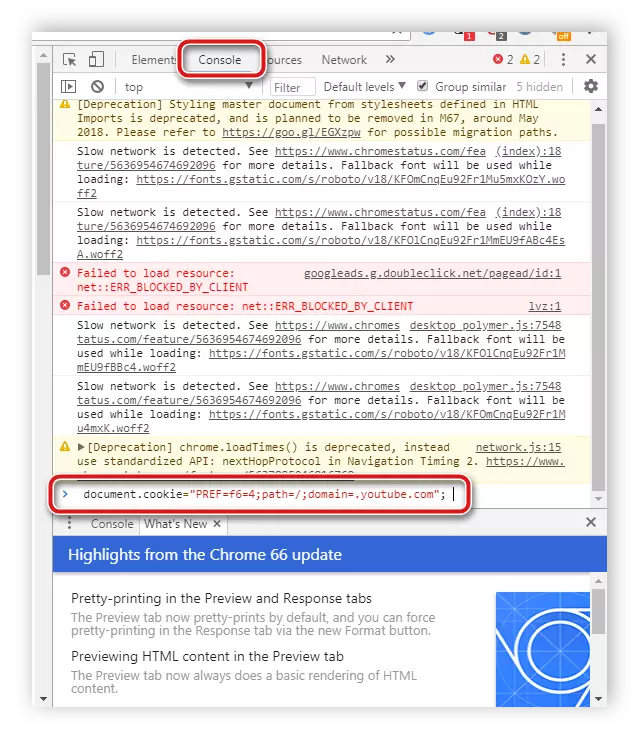
Bazı kullanıcılar bazı kullanıcılara herhangi bir sonuç getirmezler, bu nedenle yeni bir tasarıma bir sonraki geçişe dikkat etmeyi öneririz.
Yöntem 2: resmi sayfadan geçiş
Test sırasında bile, düğmenin bulunduğu ve test cihazı olmasına izin verdiği gelecekteki tasarımın bir açıklaması ile ayrı bir sayfa oluşturulmuştur. Şimdi bu sayfa hala çalışır ve sonsuza dek sitenin yeni bir sürümüne gitmenizi sağlar.
Sayfaya Git Yeni Tasarım YouTube
- Google'dan resmi sayfaya gidin.
- "YouTube'a Git" düğmesine tıklayın.
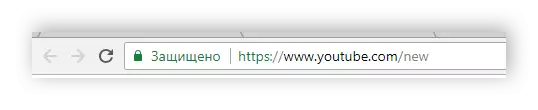
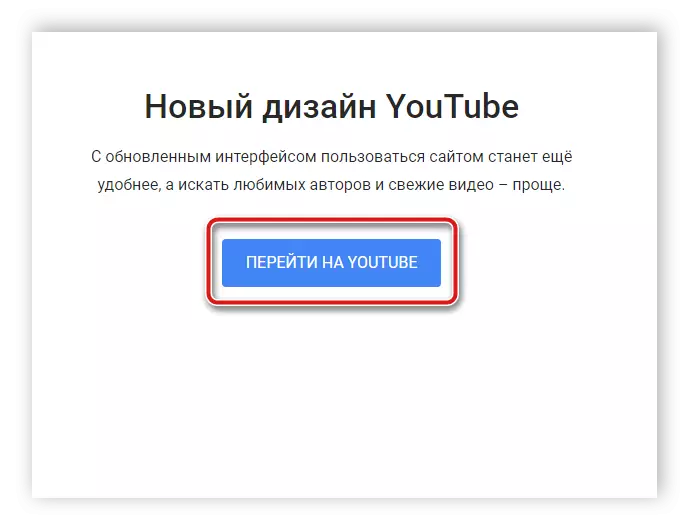
Güncellenmiş tasarımla otomatik olarak yeni YouTube sayfasına taşınırsınız. Şimdi bu tarayıcıda sonsuza dek devam edecek.
Yöntem 3: YouTube Genişletme Kaldırımını Geri Alın
Bazı kullanıcılar yeni bir tasarım sitesi almadı ve eski birinde kalmaya karar verdi, ancak Google süslemeler arasında otomatik geçiş olasılığını kaldırdı, bu yüzden sadece ayarları manuel olarak değiştirmek için kaldı. Bir çözüm, Chromium tarayıcıları için YouTube Revert uzantısını kurmaktı. Buna göre, yeni bir tasarım kullanmaya başlamak istiyorsanız, eklentinin devre dışı bırakılması veya silinmesi gerekirse, bu aşağıdaki gibi yapılabilir:
- Google Chrome Web tarayıcısının örneğinde kaldırma işlemini göz önünde bulunduralım. Diğer tarayıcılarda, eylemler aynı olacaktır. Pencerenin üstündeki sağdaki üç dikey nokta formundaki simgeye tıklayın, fareyi "Gelişmiş Ayarlar" üzerine getirin ve "Uzantılar" a gidin.
- İşte gerekli eklentiyi bulmak, bağlantısını kesin veya "Sil" düğmesine tıklayın.
- Silme işlemini onaylayın ve tarayıcıyı yeniden başlatın.
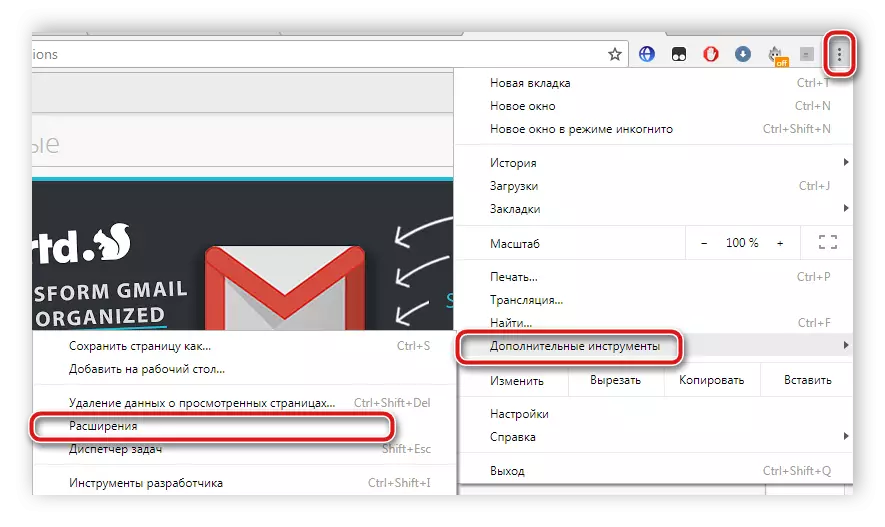
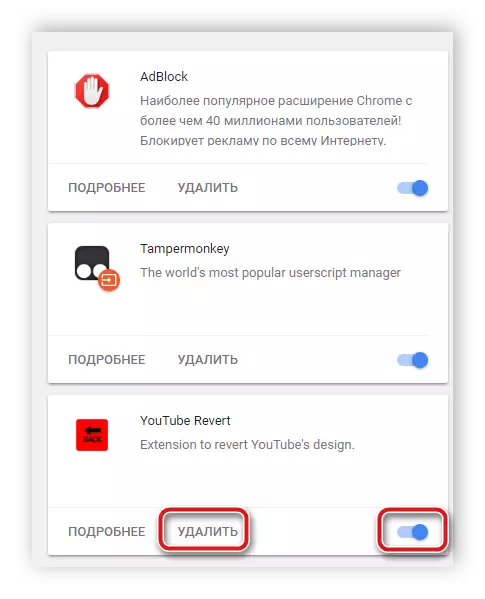
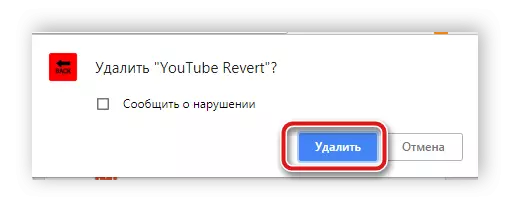
Bu işlemleri yürüttükten sonra, YouTube yeni bir formda gösterilecektir. Bu uzantıyı devre dışı bıraktıysanız, daha sonra bir sonraki başlamasından sonra, tasarım eski versiyona geri döner.
Yöntem 4: Mozilla Firefox'ta Verileri Sil
Yeni tasarımın beğenmediği Mozilla Firefox tarayıcısının Winders, eski tasarımı geri yüklemek için güncelleme ya da özel bir komut dosyası getirmedi. Yukarıdaki yöntemlerin bu web tarayıcısında özellikle çalışmayabileceği nedeniyle.
Bu yöntemi yapmadan önce, radikal olduğu gerçeğine dikkat etmelisiniz ve verilerin çıkarılması sırasında tüm yer imleri, şifreler ve diğer tarayıcı ayarları tarafından silinir. Bu nedenle, önceden ihracat yapmanızı ve daha fazla geri yüklemeye ve daha iyi senkronizasyonu içermelerini sağlarız. Aşağıdaki bağlantılardaki makalelerimizde bu konuda daha fazla bilgi edinin.
Daha fazla oku:
Yer imleri nasıl ihraç edilir, Tarayıcı Mozilla Firefox'tan Şifreler
Mozilla Firefox Tarayıcı Ayarları Nasıl Kaydedilir
Mozilla Firefox'ta senkronizasyonun ayarlanması ve kullanılması
YouTube'un yeni görünümüne gitmek için şu adımları izleyin:
- "Bilgisayarım" açın ve işletim sistemi yüklü olan diske gidin, en sık C harfi ile gösterilir.
- Ekran görüntüsünde gösterilen yol boyunca, 1, kullanıcının adıdır.
- "Mozilla" klasörünü bulun ve silin.

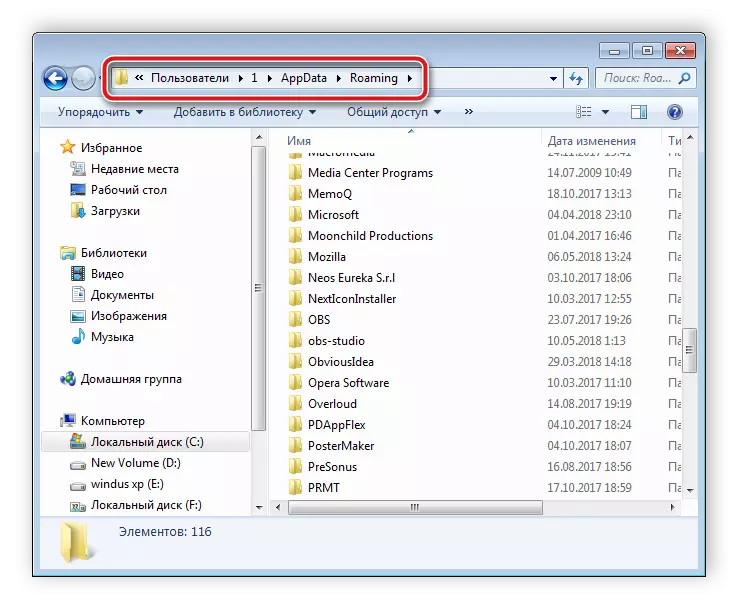
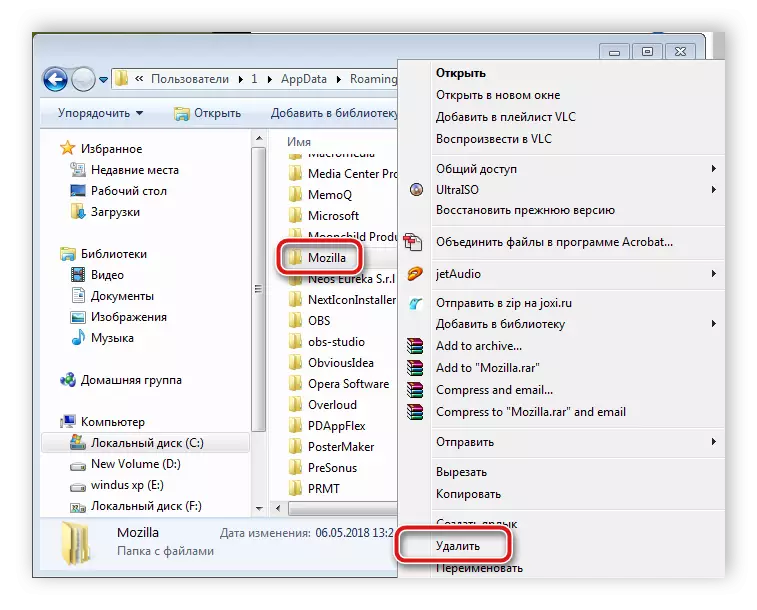
Bu eylemler herhangi bir tarayıcı ayarlarını tamamen sıfırlar ve kurulumdan hemen sonra olduğu gibi olur. Şimdi YouTube web sitesine gidebilir ve yeni bir tasarımla çalışmaya başlayabilirsiniz. Artık tarayıcıda, eski bir özel ayarların geri yüklenmesi gerekmez. Bu konuda aşağıdaki bağlantılardaki makalelerimizden daha fazla bilgi edinebilirsiniz.
Daha fazla oku:
Mozilla Firefox Tarayıcısında yer imleri nasıl alınır
Mozilla Firefox'ta bir profil nasıl aktarımı
Bugün YouTube Video Hosting'in yeni sürümü için birkaç basit seçeneği parçaladık. Hepsi, Google, tasarım arasındaki otomatik anahtarlama düğmesini kaldırdığı için manuel olarak yapılması gerekir, ancak size çok zaman ve güç almaz.
Ayrıca oku: Eski YouTube tasarımını iade edin
